Все способы:
Что это за ошибка
При переходе в режим восстановления иногда пользователи сталкиваются с сообщением «No command». Чаще всего это срабатывание системы защиты от залипания аппаратных кнопок, что может привести к случайному удалению файлов и сбросу настроек, поэтому данная проблема, по сути, не всегда является ошибкой. Также нередко данное оповещение появляется без прямого участия юзера, например в кармане.
Если это несерьезная ошибка, то исправить ее можно буквально за несколько минут, используя режим Recovery на Android-устройстве. Но в некоторых случаях может помочь только сброс настроек до заводских или использование специализированного программного обеспечения на ПК.
Способ 1: Извлечение аккумулятора
Сначала попробуйте извлечь аккумуляторную батарею, если у вас разборный аппарат. Это актуально лишь для ранних моделей мобильных устройств, у которых есть специальный паз на задней части корпуса. Лучше подождать некоторое время, буквально 5-10 минут, прежде, чем вставлять аккумулятор назад.
Если у вас неразборная модель устройства, то извлечь аккумулятор не слишком просто – для этого понадобится специальный фен и соответствующие инструменты, а поставить на место крышку еще сложнее. Поэтому лучше дождаться полной разрядки вашего девайса – пока он не выключится сам. После этого поставьте его на зарядку, подождите несколько минут и попытайтесь снова включить смартфон.
Способ 2: Перезагрузка через режим восстановления
Можете попробовать принудительно перезагрузить ваше устройство, используя режим Recovery, или восстановления (если выключить его не получается, то придется либо достать аккумулятор, либо дождаться его разрядки, о чем написано в Способе 1). После этого пробуйте зайти в режим восстановления, причем для этого, как правило, используются комбинации аппаратных кнопок на устройстве после включения. Они различаются и зависят от модели вашего аппарата:
- На Samsung, Xiaomi, Huawei и большинстве других мобильных телефонах одновременно зажмите кнопки включения и увеличения громкости.
- На устройствах от Lenovo и Motorola нужно нажать на комбинацию из трех кнопок: увеличения и уменьшения громкости, а также включения.
- Если у вас смартфон от Sony, зажмите кнопку питания и дождитесь вибрации, затем часто нажимайте на кнопку увеличения громкости. Также может сработать долгое нажатие на увеличение и уменьшение громкости. На более современных моделях достаточно тапнуть на логотипу на экране во время включения.
Если приведенные рекомендации не помогают войти в рекавери, поищите в интернете метод входа в это меню конкретно для вашей модели смартфона.
После того как вы попали в режим Recovery, нужно с помощью аппаратных кнопок регулировки громкости выделить пункт «Reboot system now» и выбрать его кнопкой питания – смартфон будет перезагружен принудительно.
Если у вас кастомная прошивка, например TWRP, то внешний вид режима Recovery может отличаться. Чаще всего для перезагрузки понадобится нажать на кнопку «REBOOT».
Способ 3: Очистка кеша
Очистка раздела с кешем может осуществляться из режима восстановления. В этом случае зайдите в Recovery так же, как в предыдущем способе, затем с помощью аппаратных кнопок регулировки громкости перейдите к пункту «Wipe cache partition» и нажмите на кнопку включения.
После процедуры останется перезагрузить мобильное устройство в обычном режиме – выберите «Reboot system now» (Способ 2) и нажмите на кнопку питания. Дождитесь, пока мобильный девайс запустится.
Способ 4: Сброс настроек до заводских
Если ничего не помогает и при попытке включить смартфон появляется сообщение «No command», то ошибка может быть более серьезной. Тогда, скорее всего, потребуется сбросить настройки до заводских. Учтите, что после такой процедуры вы получите операционную систему такую же, какая была сразу после покупки устройства, – все данные, приложения, файлы и настройки будут удалены. Но если ничего другого не остается, то можете ознакомиться с нашей подробной инструкцией на сайте, где пошагово описан процесс сброса в среде восстановления.
Подробнее: Сброс настроек на Android-устройстве через Recovery
Способ 5: Использование специального софта
Существуют специальные программные решения, которые устанавливаются на компьютер, и с помощью них есть возможность восстановить работоспособность мобильного устройства даже после критических ошибок. Наш автор собрал в одной инструкции некоторые эффективные решения, а также указал ссылки на подробные руководства по восстановлению с помощью той или иной программы, что зависит от модели вашего мобильного устройства.
Подробнее: Как восстановить Android
Следует отметить, что данный способ подразумевает перепрошивку мобильной ОС и требует времени и некоторых знаний, помимо самого компьютера или ноутбука под управлением операционной системы Windows. Важно точно следовать всем описанным шагам и рекомендациям.
В крайнем случае можете обратиться в сервисный центр, где специалисты смогут выявить причину появления данной неполадки, а также устранить ее, если это возможно. Иногда подобные проблемы решить самостоятельно не представляется возможным.
 Наша группа в TelegramПолезные советы и помощь
Наша группа в TelegramПолезные советы и помощь
 lumpics.ru
lumpics.ru
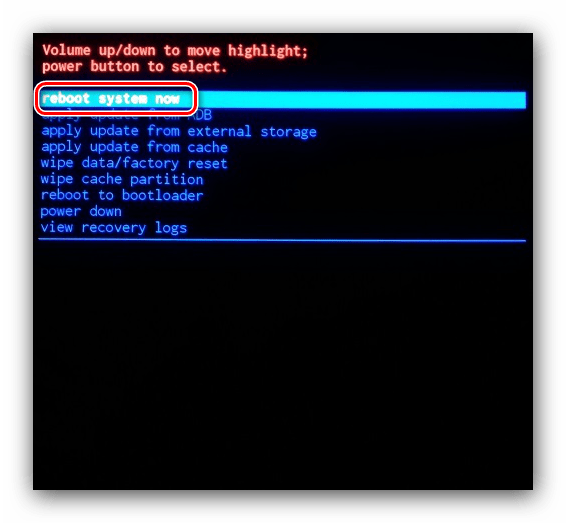
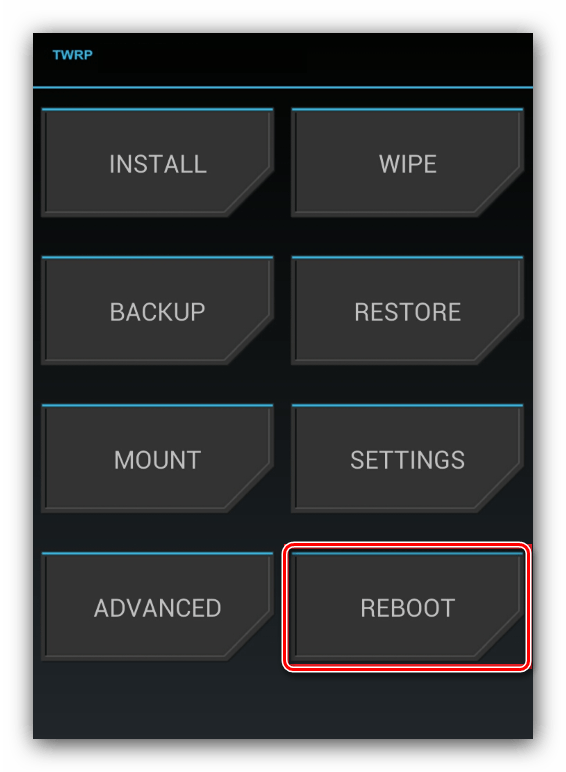
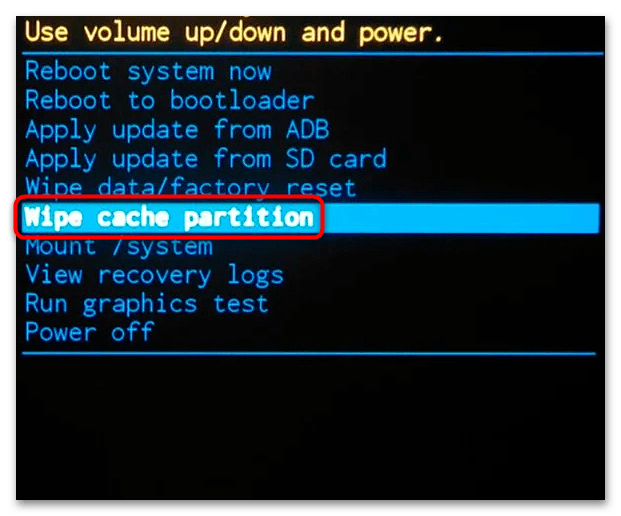
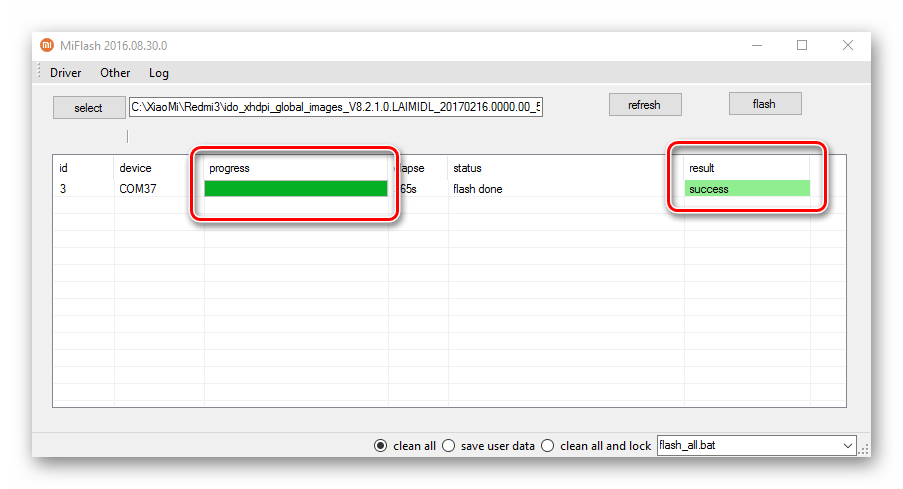
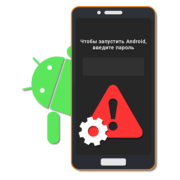
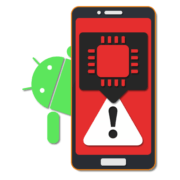


Задайте вопрос или оставьте свое мнение